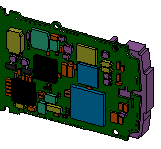
このドキュメントでは SolidWorks(R) リリースにおける一般情報について説明します。 新規機能に関する説明は、ヘルプ メニューの新規機能(What's New)をご参照ください。
解決された SPR のリストは ここ を参照してください。
SolidWorks 2008 は eDrawings を Windows 2000 でサポートする最後のバージョンです。
使用制限のあるアクセス権限で x64 システムを使用しており、ユーザーの x64 システムに管理者がソフトウェアをインストールする必要がある場合は、ユーザーが SolidWorks を使用する前に、管理者が一度 SolidWorks を実行する必要があります。
MFC 4.2 でビルドされたサード パーティ製アドイン アイテムは SolidWorks 2008 とは互換性がなく、ツール(Tools)、アドイン(Add-Ins)、あるいはファイル(File)、*.dll を開く(Open *.dll)でアドインすることはできません。 互換性に関する情報はお客様のアドイン製品の代理店までお問い合わせください。
構成部品の位置づけを解決する際に無視される、無効な参照を含む合致関係に対して、警告ではなく、エラーが表示されるようになりました。
特定の XP セキュリティ アップデートを適用した後、ネットワーク上にある SolidWorks のコンパイルされたヘルプ ファイル(chm)がアクセスできない場合があります。(ディスクやローカル インストレーションではアクセスできます。) Microsoft Knowledge Base の次の項目を参照し、この問題を解決してください: http://support.microsoft.com/kb/896054/
北米のユーザーは Microsoft(R) ホットフィックス #928388 2007 time zone update for Microsoft Windows operating systems(2007 タイム ゾーンの更新: Microsoft Windows オペレーティング システム) のインストールを推奨します。 このホットフィックスは、2007 年度の夏時間(DST)の変更に対処します。 ホットフィックスは次からダウンロードできます: http://support.microsoft.com/Default.aspx?kbid=928388.
次は x64 バージョンの SolidWorks でサポートされません:
3D Meeting
2D エミュレータ(2D Emulator)
ビューポイントとして保存 (.mts) (Save as Viewpoint (.mts))
Rhino(R) ファイルのインポート
必要なシステム要件(System Requirements)
確実に SolidWorks ソフトウェアをインストールし、最適なパフォーマンスでお使いいただくために、お客様のシステム構成が次の条件を満たしていることを確認してください: www.solidworks.com/SystemRequirements
SolidWorks 2008 でRealViewグラフィックスを最適なパフォーマンスで利用するためには、次の推奨グラフィックス カードを使用してください: www.solidworks.com/VideoCardTesting
新しいバージョンの SolidWorks をインストールする前に、McAfee(R)、Kaspersky(R) 、Sophosを含むウィルス対策ソフトウェアをオフに設定する必要があります。 ウィルス対策ソフトウェアが SolidWorks インストレーション ファイルを間違って感染ファイルとみなして削除してしまうと、インストレーションが失敗します。
Autodesk(R) Inventor
SolidWorks 2008 での機能的な変更(Functional Changes in SolidWorks 2008)
選択して開く(Selective open)機能(非表示の構成部品をロードしないための新機能)を十分に利用するには、先ずファイルを 2008 フォーマットに変換する必要があります。
SolidWorks 2008 の Alpha 版、Beta 版、Pre-release 版で定義されたスタディは、SolidWorks 2008 ServicePack リリース(ServicePack 0.0 以降)では有効でない場合があります。 それらのスタディからの結果は再確認をしてください。
NASTRAN へのリモート荷重のエクスポートは直接変換(Direct transfer)オプションをサポートしません。
PropertyManager の色やスキンのカスタマイズはサポートされなくなりました。
旧バージョンの SolidWorks では、デザイン ライブラリがデフォルトで SolidWorks インストレーション フォルダにインストールされました。 しかし、Vista ユーザーにはその場所への書き込みアクセス権限が無い場合があるため、SolidWorks Application Data フォルダにデフォルトでインストールされるようになりました。
前バージョンの SolidWorks からアップグレードを行う場合は、インストーラーはデザイン ライブラリの位置を変更しません。 デザイン ライブラリで必要な権限の問題が発生した場合は、フォルダを書き込み権限のある場所まで移動してください。 (SolidWorks Application Data フォルダはデフォルトでは次のようにインストールされます: XP では C:\Documents and Settings\<ユーザー名>\Application Data\SolidWorks 、Vista では C:\Users\<ユーザー名>\AppData\Roaming\SolidWorks)
これまで Toolbox.ini ファイルに保存されていたデータがレジストリに保存されるようになりました。
Toolbox ブラウザに必要なデータ フォルダが存在しないというメッセージが表示された場合は、Toolbox ライブラリをインストールする新しい場所を指定します:
ツール(Tools)、オプション(Options)、穴ウィザード/Toolbox(Hole Wizard/Toolbox)で指定します。
穴ウィザード/Toolbox フォルダ(Hole Wizard/Toolbox folder)で SolidWorks Data フォルダのインストール先まで参照し、OK をクリックします。
溶接プロパティ ファイルはデフォルトで次の新しいパスにインストールされます:
C:\Documents and Settings\All Users\Application Data\SolidWorks\SolidWorks 2008\lang\<言語>\weldments\weldmentproperties.txt
SolidWorks 2008 より、MoldflowXpress は含まれていません。
PDMWorks Workgroup 2008 アドインを SolidWorks 2007 に追加することはできません。
PDMWorks Enterprise 2007 を SolidWorks 2008 と使用することはできません。
x64 システムでは、SolidWorks ファイルを Photoshop フォーマット (.psd) で保存することはサポートされません。
SolidWorks 2008 ドキュメンテーションの訂正(Corrections to SolidWorks 2008 Documentation)
次のアイテムは 新規機能ハイライト ブックに説明がありますが、このリリースではサポートされていません。
板金溶接の計算(Sheet Metal Weld Calculator)
変形ボディ(Deformed Bodies)のジオメトリの保存
新規機能ハイライト ブックの展開ルート(Flattened Route)の部分に次を追加してください:
展開ルートのビューを図面シートに追加すると、電気ハーネス図面を作成することができます。 セグメントの長さアノテート アイテムが自動的に表示され、ケーブルのレポートを配線(Wiring)ツールバーから追加できます。
材料など、一部のプロパティは SolidWorks の内部の値にマッピングされています。 特定ファイルのユーザー定義プロパティを検索するために、SolidWorks の内部検索をバイパスするには、FileProperty*:を 検索文字列で指定します。 例えば、FilePropertyMaterial:steel で検索すると、steel のユーザー定義材料プロパティのみが検索され、SolidWorks の内部プロパティは検索されません。
粘弾性モデル ページの下にあるヒントを次のように変更してください:
せん断あるいはバルクの緩和カーブを テーブル&カーブ(Tables & Curves)タブで定義する場合、t1 時間においてカーブの最初の点は G1 または K1 係数になります。 t = 0 時間において G0 または K0 係数はプロパティ(Properties)タブで定義されている弾性係数およびポアソン比に従って自動的 に計算されます。
Windows Vista(TM) サポート(Windows Vista
Microsoft Vista と共に供給されるのはソフトウェア モードの OpenGL ドライバのみです。 グラフィック パフォーマンスの最適化には、ハードウェア アクセラレーションに対応する次の推奨 OpenGL ドライバを使用してください: www.solidworks.com/VideoCardTesting
SolidWorks デザイン ライブラリのルーティング部品をアセンブリで使用する場合は、<インストレーション フォルダー>/data/design library フォルダへの書き込み権限が必要です。
Vista ではインターネットインフォメーションサービス(IIS) 7.0 がインストールされます。 PDMWorks Workgroup Viewer をインストールして使用するには、インターネットインフォメーションサービス(IIS) 6.0 との互換性を Vista 上で構成する必要があります。
コントロール パネルで、インターネットインフォメーションサービス(IIS)における次の互換性オプションを設定します:
IIS 6 Scripting Tools
IIS 6 WMI Compatibility
IIS Metabase と IIS 6 Configuration Compatibility
Vista 用の SolidWorks では、MDT Translator はサポートされません。
Windows Vista でサード パーティ アドインを実行できない場合は、Vista の UAC(User Account Control)をオフに設定してください。
SolidWorks 2008 SP5 は Routing で提供されたハーネス基盤図面機能の最後のリリース バージョンになります。 この機能は SolidWorks 2009 で強化されたバージョンがリリースされます。
CircuitWorks は Installation Manager のアドイン リストには表示されず、SolidWorks Office Premium ユーザー用に自動的にインストールされます。
オプション(Options)ダイアログ ボックスに新しいオプションが追加されました。 ツール(Tools)、オプション(Options)、システム オプション(System Options)をクリックします。 システム オプション(System Options)タブの一般(General)にパネル分割に従って PropertyManager サイズを自動調整(Auto-size PropertyManager when panels are split)オプションが表示されます。 選択すると、すべての PropertyManagers で分割パネルのサイズが自動調整され、PropertyManager のコントロールが見やすくなり、PropertyManager を閉じると分割パネルが元のサイズに戻ります。 このオプションはデフォルトで選択されています。
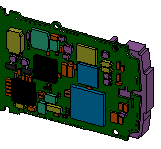
CircuitWorks(TM)
インストレーション プロセスは、個人インストールとアドミニストレーティブ イメージ インストールのアップグレードと新規インストールを改善するために更新されています。 変更については、SolidWorks サービス Web サイトのアドミニストレーティブ ガイド(Administrative Guides) で閲覧可能な、SolidWorks インストレーション及び アドミニストレーション ガイド(SolidWorks Installation and Administrative Guide)、Service Pack 4.0 バージョンに記載されています。
設定のコピーウィザードで設定の保存やリストアを行うときにアドミニストレータ権限の必要がなくなりました。 しかし、指定先の選択(Select the Destination) 画面上の2つのオプションで、1つまたは複数のネットワーク コンピュータ(One or more network computers) と 1つまたは複数の移動ユーザープロファイル(One or more roaming user profiles) についてはアドミニストレータ(管理者)のみが利用できます。
(ソリッドスイープ(Solid sweep)を使用した)ヘリカルカーブに沿うツールボディを利用するカットスイープの方法が改善されました。 表示方向/ねじれタイプ(Orientation/twist type)のパスに従う(Follow path)を選択し、パスの整列タイプ(Path alignment type)のなし(None)を選択した場合、ツールボディは正確にヘリカルカーブの正接に追従します。 ツールボディがヘリカルカーブに追従するときに、それを垂直を保つためには、パスの整列タイプ(Path alignment type)の方向指定ベクトル(Direction Vector)を選択します。次に、ツールボディが垂直を保つ方向、例えば円柱の端の平坦な面の垂直方向を選択します。 ツールボディが円柱に沿ったヘリカルカーブに追従するとき、ツールボディは、端の面に平行のままになります。 これは、マシニング加工市場で重要な機能です。
SolidWorks Customer Portal、Self-Service References、 Documentation Central で、TolAnalyst、DimXpert のいくつかのチュートリアルが利用可能です。 (https://www.solidworks.com/pages/services/subscription/Tutorials/Tutorials.html) これらのチュートリアルは英語のみで、SolidWorks のドキュメントには含まれていません。
ユーザードキュメントは Service Pack ダウンロードには含まれていません。
Service Pack の最新のヘルプおよびチュートリアルを入手するには:
solidworks.com のダウンロード ページを参照してください。(http://www.solidworks.com/pages/services/downloads.html)
SolidWorks Software で、インストールされている SolidWorks バージョンを選択して下さい。
言語をクリックし、使用許諾契約に同意(Accept Agreement & Continue)をクリックします。
If you experience a download problem, click here.(ダウンロードの問題がある場合、ここをクリック)を選択します。
Upgrading from Service Pack(Service Pack から更新)で、更新する元のバージョンを選択します。
Continue(続行)をクリックします。
Step 3 – Required updates(ステップ 3 – 必要な更新)で、SolidWorks Help(SolidWorks ヘルプ)をクリックします。
ダイアログボックスが表示された場合、実行(Run)をクリックして swHelpJapanese.exe を実行します。
WinZip Self-Extractor ダイアログボックスで、すべてをデフォルトの設定のまま、Unzip(解凍)をクリックします。
更新されたヘルプファイルは C:\SWDist\swHelpJapanese\Files\lang\Japanese に置かれ、自動的に SolidWorks インストレーションにコピーされます。
調和解析、不規則振動解析スタディのひずみエネルギー密度プロットがサポートされました。
PDMWorks Enterprise と SolidWorks 2008 x64 版の両方がインストールされた x64 システムで SolidWorks を開始すると次の警告が表示されます:
Database.dll が見つからなかったため、このアプリケーションを開始できませんでした。
StoredProcs.dll が見つからなかったため、このアプリケーションを開始できませんでした。
これらの警告を回避するには、PDMWorks Enterprise プログラム フォルダを PATH 環境変数に追加します:
64-bit システムに SolidWorks 2008 x64 版のみがインストールされている場合は次を追加します:
C:\Program Files\PDMWorks Enterprise\
SolidWorks 2008 x64 と x32 の両方がインストールされている場合は次を追加します:
C:\Program Files\PDMWorks Enterprise\;C:\Program Files (x86)\PDMWorks Enterprise\
64-bit 版の SolidWorks を Windows Vista 64-bit オペレーティング システム用の EV 版として使用できるようになりました。
Windows ユーザー アカウント制御 (UAC): 次の問題が発生する場合があります:
関係式が適切に評価されない。
マクロの記録と実行が行われない。
DrawCompare ツールが機能せず、SolidWorks を開始すると "予期しないエラー - 終了します" メッセージが表示される。 (この場合、OK をクリックして正常に作業を続けることができます。)
これらの問題を回避するには、Vista の ユーザー アカウント制御をオフに設定します。(Vista で コントロール パネル、ユーザー アカウント、ユーザー アカウント制御をオフに指定。)
COSMOS 製品: 固有値解析ソルバ(frequency solver)、非線形解析ソルバ(nonlinear solver)、線形動的解析ソルバ(linear dynamic solver)は実行すると失敗になります。
ニュース データの呼び出し: SolidWorks リソース タスク パネルで個々のニュース データ アイテムが表示されません。 最新情報のリンクをクリックすると、ニュースデータの Web サイトが表示されます。
PDMWorks Enterprise アーカイブ サーバーがインストールされたシステムで 2008 SP01 とそれ以前の SolidNetWork ライセンス マネージャー(SNL) をアンインストール(あるいはアップグレード)すると、アーカイブ サーバーが正しく機能するために必要な重要なレジストリの値がアンインストール(あるいはアップグレード)の過程で削除される場合があります。 アーカイブ サーバーのすべての設定(ボルト、ログイン、セキュリティ情報など)は次のレジストリ キーに保存されます:
HKEY_LOCAL_MACHINE\SOFTWARE\SolidWorks\Applications\PDMWorks Enterprise\ArchiveServer
レジストリ キーが削除されると、アーカイブ サーバーによって管理されるすべてのファイル ボルトがアクセス不可になります。 PDMWorks Enterprise (あるいはその他の SolidWorks ソフトウェア)がインストールされたシステムで SNL マネージャーをアンインストール(あるいはアップグレード)する場合は、HKEY_LOCAL_MACHINE\SOFTWARE\SolidWorks\Applications レジストリ キーを次のようにエクスポートすることを強く推奨します:
レジストリ エディタを開きます(スタート(Start)、ファイル名を指定して実行(Run)、Regedit)。
次のキーを見つけます: HKEY_LOCAL_MACHINE\SOFTWARE\SolidWorks\Applications.
Applications キーを右クリックし、エクスポート(Export)を選択します。 エクスポートした .reg ファイルを一時的な場所に保存します。
SNL マネージャー ソフトウェアをアンインストールあるいはアップグレードします。
Applications レジストリ キーにあるキーが削除された場合は、エクスポートした .reg ファイルをインポートし直します(.reg ファイルをダブルクリック)。
既に SNL マネージャー ソフトウェアをアンインストールあるいはアップグレードし、レジストリ キーが削除され、アーカイブ サーバーにアクセスできない場合は、設定の回復に関する詳細が説明されている Knowledge Base (サポート技術情報) S-019248 How to manually repair the PDMWorks Enterprise Archive Server registry values(PDMWorks Enterprise アーカイブ サーバー レジストリの値を手動操作で修復する方法) の手順に従ってください。
ルール文では DriveWorksXpress キーワードとして英語と英語以外の言語を使用できます。 DriveWorksXpress キーワードには 削除(Delete)、非表示(Hide)、表示(Show)、抑制(Suppress)、抑制解除(Unsuppress)、S、U が含まれます。
COSMOSFloXpress は 新規機能(What's New)マニュアルには記載されていませんが、SolidWorks 2008 でサポートされています。COSMOSFloXpress ヘルプには SolidWorks ヘルプの目次からアクセスしてください。
テクスチャ外観のマッピング(サイズ、位置、方向)は OpenGL、RealView、PhotoWorks のレンダリングにおいて異なる場合があります。 完全なレンダリングを実行する前に正確なテクスチャ外観のマッピングをプレビュー表示するために、PhotoWorks オプションで SolidWorks OpenGL で PhotoWorks 外観を表示(Display PhotoWorks Appearances in SolidWorks OpenGL)オプション機能が回復されました。 このオプションが選択され、RealView がオフの場合、モデルをレンダリングする前に正確なテクスチャ外観のマッピングをプレビュー表示することができます。 (プレビュー表示が SP02 以前と異なる場合があることに注意してください。) 表示を SP02 バージョンに戻す場合は SolidWorks OpenGL で PhotoWorks 外観を表示(Display PhotoWorks Appearances in SolidWorks OpenGL)オプションをオフに設定します。
2008 SP2 より、イメージを作成する際に、クライアントがインストールを実行するために参照しなければならなかったパスの全体を入力する必要が無くなりました。 クライアントにインストールする前に、共有の指定や共有名の変更を任意に行うことができます。 しかし、インストールではアドミニストレーティブ イメージ ディレクトリで必要な共有の自動設定が提示されることが無くなりました。
アンインストールの際にパフォーマンス フィードバックがオンに設定されている場合は、SolidWorks の再インストールでパフォーマンス フィードバックをオフに設定しても、パフォーマンス フィードバックはオンに設定されたままになります。 オフに設定するには、パフォーマンス フィードバックをオンに設定(Enable performance feedback)を選択解除します(ツール(Tools)、オプション(Options)、パフォーマンス フィードバックをオンに設定(Enable performance feedback))。
部品、アセンブリ、図面に CommandManager タブを追加するには既存タブを右クリックし、ユーザー定義 CommandManager(Customize CommandManager)を選択します。 新しいタブをクリックして空のタブ(Empty Tab)を選択するか、タブを作成するツールバーを選択します。
新しいタブ(あるいは変更された任意の CommandManager タブ)を別の SolidWorks ドキュメント タイプ にコピーするには、タブを右クリックし、ユーザー定義 CommandManager(Customize CommandManager)を選択します。 再度タブを右クリックし、適切なタブをコピー(Copy Tab to)オプションを選択します。 例えば、部品の CommandManager タブの場合はタブをアセンブリへコピー(Copy Tab to Assemblies)オプションまたはタブを図面へコピー(Copy Tab to Drawings)オプションになります。
グラフィック領域にスクロールバーを表示するにはツール(Tools)、オプション(Options)、表示/選択(Display/Selection)、グラフィック表示にスクロールバーを表示(Display scrollbars in graphics view)を選択します。 ドキュメントが開いている場合、このオプションは使用できません。 この設定の変更には、すべてのドキュメントを閉じる必要があります。
材料の色をコンロトールする機能が修復されました。 次を行うことができます:
標準の SolidWorks 材料の色の上書き: 材料エディター PropertyManager の外観(Appearance)で材料の色を使用(Use material color)を選択解除し、現在の部品レベルの色を材料とブレンドします。
ユーザー定義材料の色の定義: 材料エディター PropertyManager で材料作成/編集(Create/Edit Material)をクリックします。 デフォルト外観(Default Appearance)タブで色選択(Select color)をクリックし、パレットの色を選択します。
DriveWorksXpress チュートリアルとルーティングのパイプとチューブのチュートリアルの言語版が使用できるようになりました。
COSMOSWorks アプリケーション プログラミング インタフェース (API) はこのリリースで利用できます。
ユーザー定義プロパティ ファイル(properties.txt)が Unicode コード化されている場合は英語以外の言語の文字も使用できます。 Unicode コード化されているユーザー定義プロパティ ファイルを旧バージョンの SolidWorks で使用することはできません。またこの機能は旧バージョンの SolidWorks 2008 ServicePack では提供されていません。 最初に元の properties.txt ファイルをバックアップし、続いて Unicode コード化された properties.txt ファイルを別のフォルダで新しく作成することを推奨します。
SolidWorks タスク スケジューラのユーザー定義プロパティの更新(Update Custom Properties)タスクでは Unicode 文字や Unicode コード化された properties.txt ファイルはサポートされません。
Unicode 版の properties.txt ファイルを作成するには、メモ帳(Notepad)を開き、Unicode 文字コードを指定して保存します。 (ファイル名を properties.txt、 文字コード(Encoding) を Unicode にします。)
Unicode コード化された properties.txt ファイルを SolidWorks で使用するには、ツール(Tools)、オプション(Options)、システム オプション(System Options)、ファイルの検索(File Locations)、次のフォルダーを表示(Show folders for): ユーザー定義プロパティ ファイル(Custom Property File)を選択し、Unicode コード化された properties.txt ファイルを指定します。
各ユーザー定義プロパティを新しい行に入力するか、SolidWorks を使用してユーザー定義プロパティを追加することができます。
システム オプション - アセンブリ(System Options - Assemblies)で新しいオプションの編集で合致の整列状態を変える前にプロンプト表示(Prompt before changing mate alignments on edit)を選択できます。 指定した合致の変更がエラーになっても、合致の整列状態を変更することでエラーを直すことができる場合は、ソフトウェアがその変更をプロンプトしてきます。 オプションを選択しない場合は、変更がソフトウェアによって自動的に行われます。
このリリースでご利用できる COSMOSWorks アプリケーション プログラミング インタフェース (API) は Beta 版になります。 リリース版では一部の API 名が変更されるか、または廃止される場合があります。
チェコ語、ポーランド語、ロシア語の COSMOSWorks ヘルプとチュートリアルをご使用になれます。
新しく DriveWorksXpress と ルーティング - 配管とチューブ(Routing - Pipes and Tubes)のチュートリアルが追加されました。 これらのチュートリアルは言語化されていません。 全言語版で英語版を参照できます。
アプリケーション プログラミング インタフェース (API) はこのリリースでは利用できません。